如何彻底卸载Skype软件?

卸载Skype前的准备工作

在开始卸载Skype之前,请确保您已经备份了所有重要的Skype数据,如联系人、聊天记录等。此外,关闭Skype软件,以免在卸载过程中出现错误。
通过控制面板卸载Skype

以下是使用控制面板卸载Skype的步骤:
点击桌面左下角的“开始”按钮,选择“控制面板”。
在控制面板中,点击“程序”。
选择“程序和功能”。
在列表中找到Skype,点击它。
点击“卸载”按钮,按照提示完成卸载过程。
通过应用和功能卸载Skype
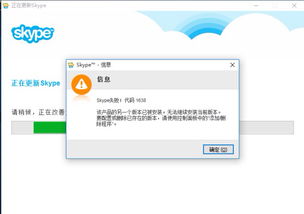
如果您使用的是Windows 10系统,还可以通过应用和功能来卸载Skype:
点击桌面左下角的“开始”按钮。
选择“设置”。
在设置菜单中,点击“应用”。
选择“应用和功能”。
在列表中找到Skype,点击它。
点击“卸载”按钮,按照提示完成卸载过程。
使用第三方软件卸载Skype

如果您在控制面板或应用和功能中无法卸载Skype,可以尝试使用第三方软件进行卸载。以下是一个常用的第三方卸载工具——Windows Installer Clean Up:
下载Windows Installer Clean Up软件。
解压下载的文件,得到msicuu2文件夹。
双击打开msicuu2安装程序,按照提示完成安装。
打开我的电脑,依次展开C:Program FilesWindows Installer Clean Up。
双击打开msicuu,找到Skype,点击“Remove”。
在弹出的窗口中点击“确定”或“OK”即可删除Skype。
卸载Skype后清理残留文件

打开我的电脑,依次展开C:Program Files (x86)Skype。
删除Skype文件夹,以及C:Users用户名AppDataRoamingSkype文件夹中的Skype用户名文件夹。
打开注册表编辑器,搜索Skype,删除所有相关条目。
通过以上方法,您可以在Windows系统中彻底卸载Skype软件。在卸载过程中,请注意备份重要数据,并按照步骤操作,以免出现错误。祝您顺利卸载Skype!
